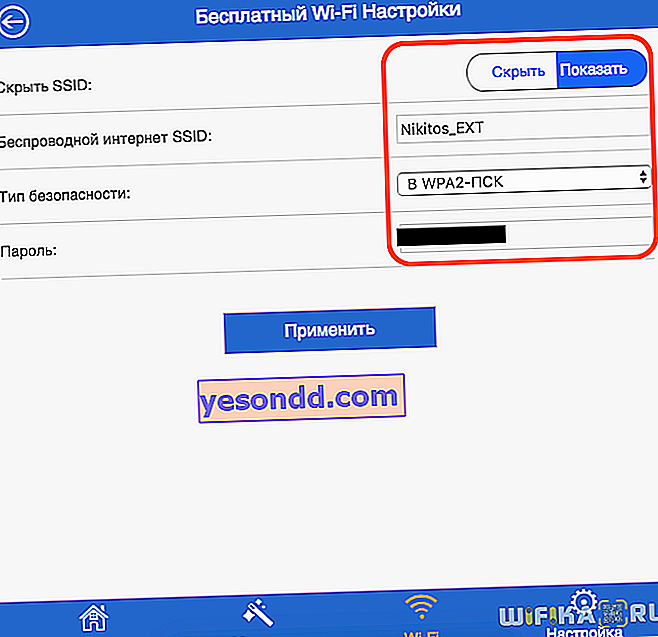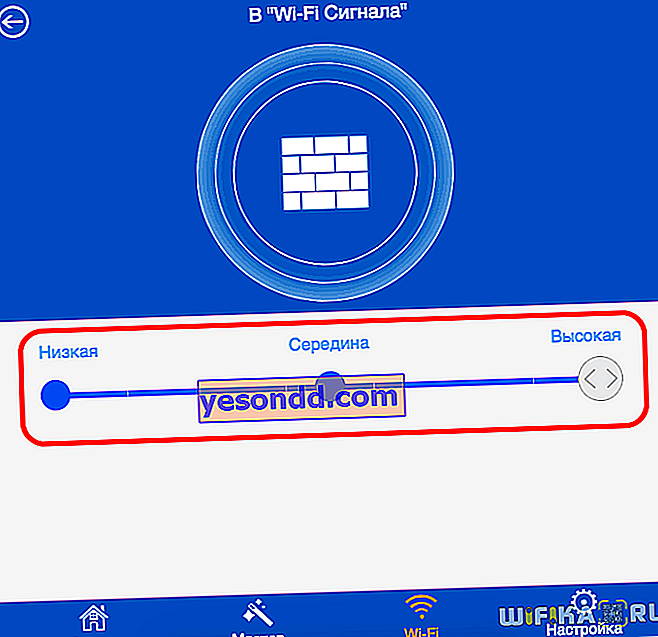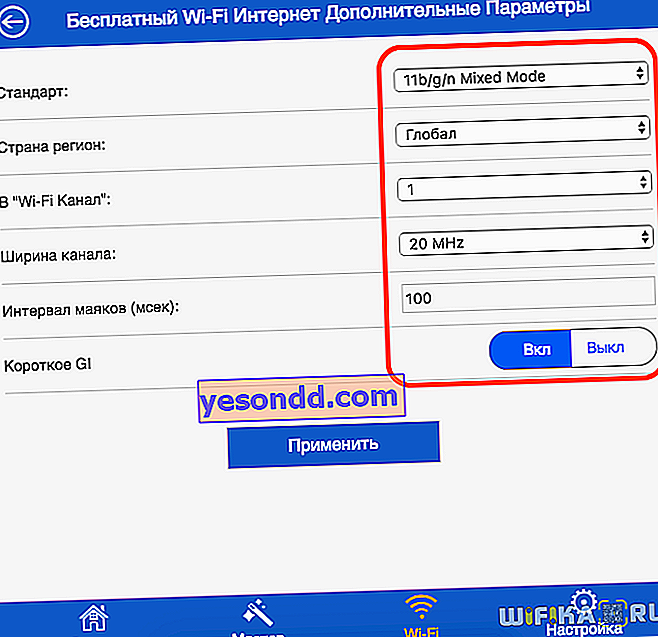Вхід в wifi ретранслятор WavLink зазвичай розташовується за адресою 192.168.10.1 або wifi.wavlink.com. Упевнений на 99%, що ви потрапили на цю сторінку з результатів пошуку, оскільки не змогли зайти в налаштування даного репитера. Без зайвий передмов, зараз я вам покажу, як відкрити особистий кабінет і увійти в панель управління даного підсилювача бездротового сигналу через його веб-інтерфейс. А в кінці статті буде докладна інструкція по налаштуванню китайського репитера російською мовою.
Як зайти в налаштування ретранслятора WavLink?
Отже, для того, щоб увійти в особистий кабінет WavLink, необхідно підключитися до wifi мережі, яку він ретранслює. Дивно, але її назва чомусь не вказано на наклейці на корпусі, де відображена вся інша інформація для конекту. А саме, тут поштова адреса був призначений //wifi.wavlink.com , а також пароль для входу - admin.

Що потрібно зробити?
- Включити wifi модуль на ноутбуці або смартфоні
- Вставити ретранслятор WavLink в розетку
- Підключитися до його сигналу, який має ім'я «WAVLINK-N»
Спочатку мережа ніяк не захищена, тому підключення відбувається без використання будь-якого пароля.

Після цього запускаємо будь-який браузер і набираємо в адресному рядку адресу wifi.wavlink.com. Також для входу можна прописати і його IP - 192.168.10.1. Ці адреси рівнозначні, можна використовувати будь-який.

Відкриється сторінка входу в ретрансляція WavLink. Спочатку тут все буде англійською мовою, але я рекомендую відразу поміняти його на російську. Автоматично в подальшому весь веб-інтерфейс особистого кабінету також буде русифікований.
На сторінці входу нас попросять ввести пароль. У це поле потрібно ввести звичне нам значення - « admin «.

Після чого потрапляємо в особистий кабінет WavLink

Не виходить зайти в ретранслятор за адресою wifi.wavlink.com
Бувають ситуації, коли начебто ви все робите правильно, однак в панель адміністратора ретранслятора WavLink увійти на виходить. У цьому випадку рекомендую перевірити параметри підключення, зазначені в конфігураціях мережного адаптера комп'ютера або ноутбука.
На Windows 10 для цього потрібно відкрити «Центр управління мережами і загальним доступом». Можна скористатися звичайним пошуком, щоб відразу потрапити в цю настройку.

І далі шукаємо посилання «Зміна параметрів адаптера»

Тут будуть два значка - нам потрібен «Бездротова мережа». По-перше, потрібно її включити, якщо вона не активна. Для цього натискаємо на іконку правою кнопкою миші і вибираємо відповідний пункт меню.
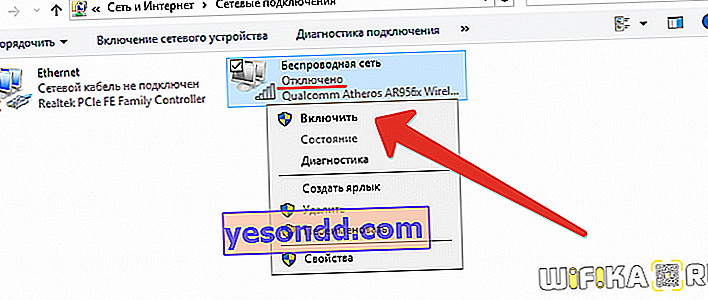
Далі заходимо в цей же меню і відкриваємо «Властивості»

Знаходимо «Протокол Інтернету версії 4» і активуємо все галочки на «Отримати IP адресу автоматично» і «Отримати адресу DNS сервера автоматично».

У тому випадку, якщо в деяких полях були вказані деякі дані, то необхідно їх кудись переписати. Це інформація для підключення до інтернету. І вона вам ще потрібно при налаштуванні роутера.
Якщо адреса особистого кабінету WavLink змінений
Нарешті, ще одна причина, по якій від мене вимагається залогуватись в інтерфейс конфігурації ВавЛінк може бути не доступна. Це банальне зміна адреси 192.168.10.1 на будь-якій іншій попереднім власником. У такому випадку його можна подивитися в меню «Стан» підключення до всіх тих же параметрах мережевого адаптера.
Або ж виконати повне скидання повторювача до заводських налаштувань. Це робиться кнопкою «Reset». Її потрібно поставити на 10-15 секунд, поки не замигають світлодіоди і ретранслятор не почне перезавантажуватися.
Інструкція, як налаштувати китайський ретрансляція
Ну а тепер настав час обіцяної докладної інструкцію з налаштування ретранслятора. Мені не знайшлося знайти в інтернеті окремої скільки-небудь цінної публікації російською. Адже подібне керівництво для китайського обладнання завжди дуже до речі. Тому заповнюємо цю прогалину.
Підключення репитера WavLink до маршрутизатора
На наше щастя панель управління тут хоч і криво, але вже з коробки була переведена на російську мову. Так що мучитися з перекладом китайських павучків не доведеться. Скористаємося покроковим швидким підключенням. Для цього переходимо в меню «Майстер» і вибираємо режим «Репитер». Відзначимо, що наш WavLink також може працювати в ролі точки доступу (AP), тобто брати інтернет по кабелю від роутера і ретранслювати його по бездротовому сигналу.

Далі вибираємо мережу від свого роутера. Якщо вона прихована, то ставимо прапорець на «Ввести вручну»

Вводимо від неї пароль і придумуємо назву бездротової мережі, яку буде ретранслювати наш повторювач. І тиснемо на «Коннект»

Чекаємо, поки налаштування застосуються і ретрансляція перезавантажиться

Після чого потрібно буде перепідключити комп'ютер до щойно створеного wifi сигналу

Налаштування репитера WavLink
Після цього повертаємося в панель управління репитера WavLink і дивимося, що тут ще можна налаштувати. Спочатку зайдемо в розділ «WiFi».

- Безкоштовний Wi-Fi Налаштування - управління бездротовою мережею репитера. Тут можна поміняти її ім'я, пароль, а також приховати SSID
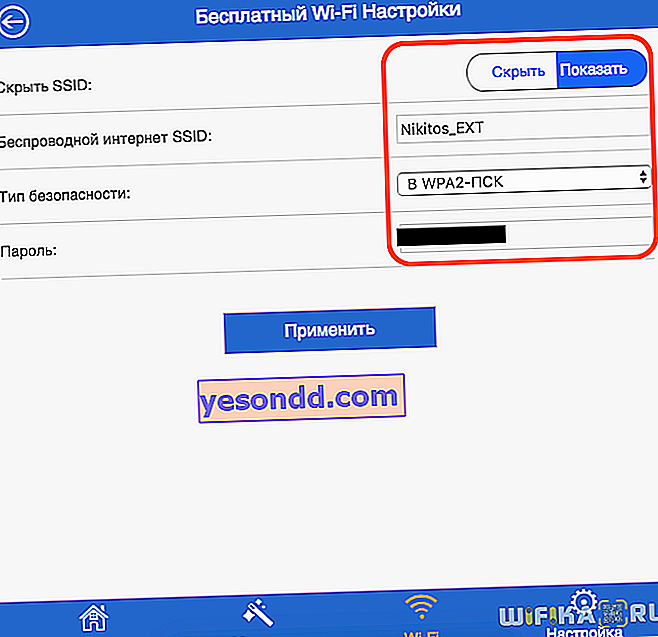
- Сила сигналу - регулювання рівня можности бездротового передавача. Щоб сигнал був тільки у вас, а не у сусідів
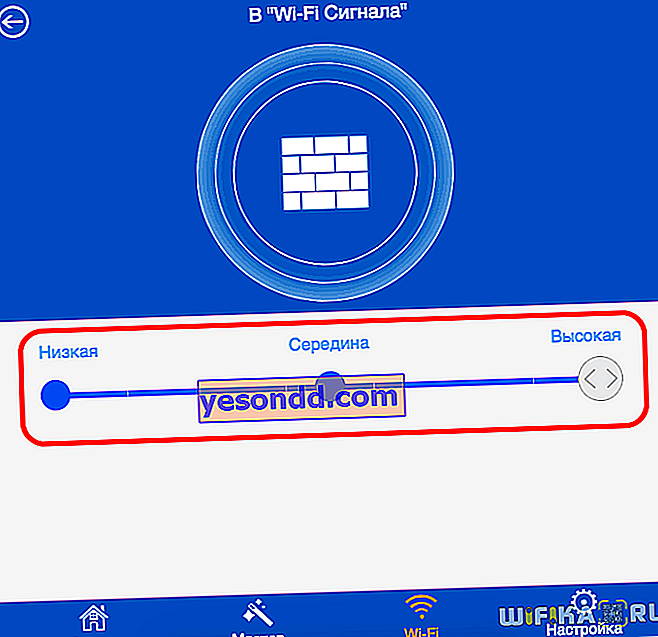
- Розширені можливості пошуку - настройка таких даних, як канал wifi і його ширина
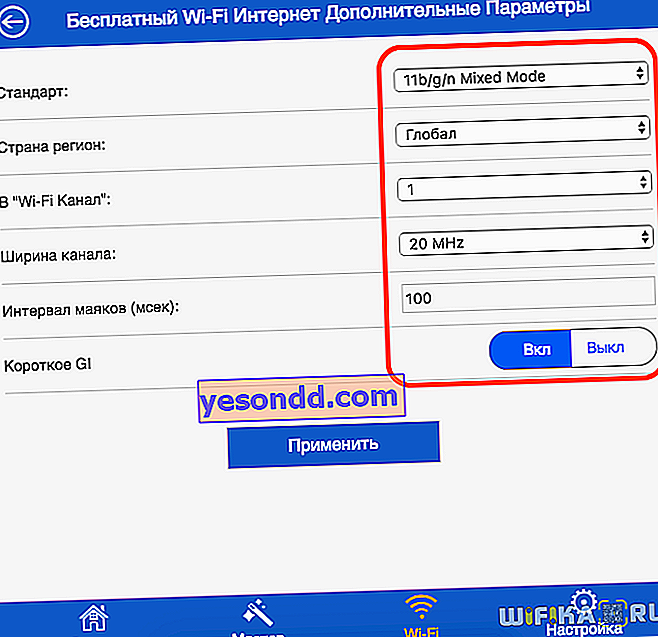
Останній розділ - «Налаштування», де розташовані системні конфігурації репитера.